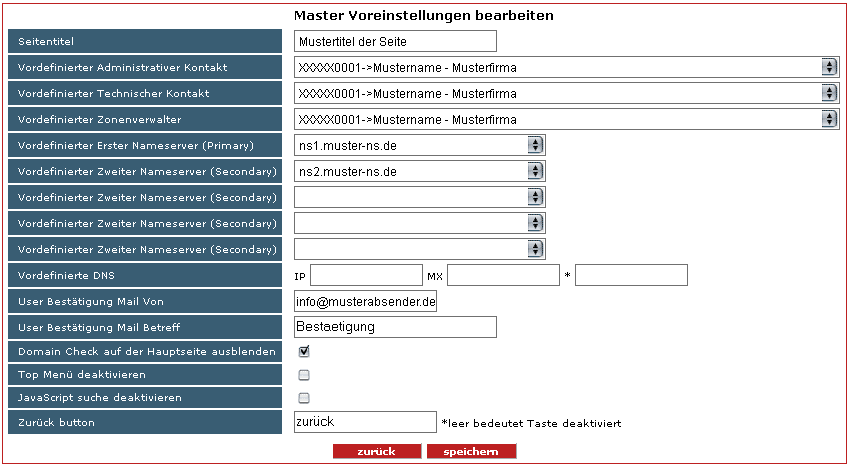Seitentitel
Hier können Sie Ihrem System einen Namen geben, welcher dann in Ihrem Browser in der Titelleiste erscheint.
Vordefinierter Administrativer Kontakt
Hier den Kontakt auswählen, der als Administrativer Kontakt (ADMIN-C) der Domains verwendet werden soll.
Vordefinierter Technischer Kontakt
Hier den Kontakt auswählen, der als technischer Kontakt (TECH-C) verwendet werden soll.
Vordefinierter Zonenverwalter
Hier den Kontakt auswählen, der als Zonenverwalter (ZONE-C) verwendet werden soll.
Vordefinierter Erster Nameserver (Primary) / Vordefinierter Zweiter Nameserver (Secondary)
Falls man eigene Nameserver besitzt, müssen diese hier in der Dropdown-Liste (Klappmenü) ausgewählt werden. Wenn diese Liste leer ist, liegt es daran, dass im Menü „Nameserver Verwaltung -> Nameserver anlegen“ die eigenen Nameserver noch nicht eingetragen wurden.
Dritter Nameserver / Vierter Nameserver / Fünfter Nameserver (Secondary)
Hier können Sie weitere Nameserver angeben.
Vordefinierter DNS
Hier können Sie einen Nameserver per IP und MX angeben.
User Bestätigung Mail Von
Hier können Sie die Absender-e-Mail-Adresse für die Bestätigungs e-Mails festlegen.
User Bestätigung Mail Betreff
Hier können Sie für die Absender-e-Mais eine Betreff angeben, der in der Betreffzeile der e-Mails angezeigt wird.
Domain Check auf der Hauptseite ausblenden
Hier können Sie festlegen ob Sie die Domainabfrage auf Ihrer Hauptseite ein- oder ausblenden möchten.
Top Menü deaktivieren>
Hier können Sie festlegen, ob Sie das Top-Menü (Produktseite, Login, etc.) aktivieren oder deaktivieren möchten.
Achtung: Sollten Sie das Top-Menü deaktivieren, bedenken Sie bitte, dass Sie sich dann auf Ihrer Stammdomain nicht mehr einloggen können, da auch der Button Login deaktiviert wird.
JavaScript suche deaktivieren
Hier können Sie festlegen ob Sie die JavaScript Suche für die Handles aktivieren oder deaktivieren möchten.
Zurück button
Hier können Sie den Text für den Zurück button festlegen. Standardmäßig ist dieser Eintrag "zurück". Sollten Sie das Feld leer lassen, ist der Button deaktiviert.
speichern Button
Wenn die Daten korrekt eingegeben wurden, den Button speichern betätigen, um die vorgenommenen Einstellungen bzw. Änderungen zu speichern.
7.1 Master Einstellungen